
Es ist ein großes Hindernis, wenn die Taschenlampe Ihres iPhones nicht mehr funktioniert und Sie ein ausgegrautes Taschenlampensymbol sehen. Schauen wir uns also die verschiedenen Lösungen an, mit denen Sie versuchen können, Ihre iPhone-Taschenlampe wieder funktionsfähig zu machen.
Der Energiesparmodus deaktiviert einige Funktionen auf Ihrem iPhone, um Batteriestrom zu sparen. Wenn es aktiviert ist, wird die Farbe Ihres Akkustands gelb statt grün angezeigt.
Die Aufforderung zum Energiesparmodus wird automatisch angezeigt, wenn der Akkuladestand unter 20 Prozent fällt. Wenn Sie den Akku schonen möchten, können Sie Ihr iPhone auch ständig im Energiesparmodus belassen.
Aber die Taschenlampe Ihres iPhones gehört oft zu den Funktionen, die in diesem Modus deaktiviert werden. Um den Energiesparmodus zu deaktivieren, gehen Sie zur App „Einstellungen“, wählen Sie „Akku“ und tippen Sie auf, um den Energiesparmodus auszuschalten.
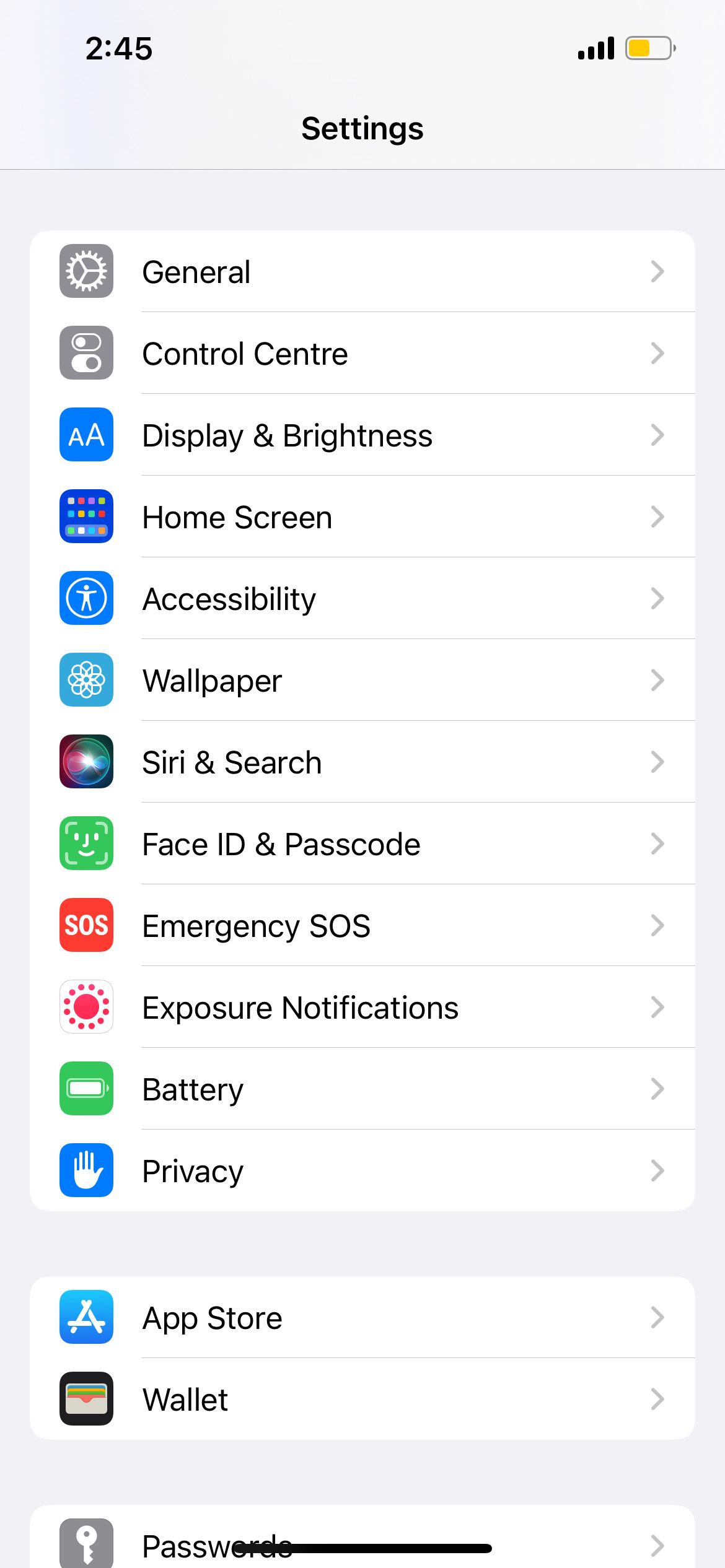

Selbst nachdem Sie den Energiesparmodus ausgeschaltet haben, stellen Sie möglicherweise fest, dass die Taschenlampe Ihres iPhones immer noch nicht funktioniert. Dies kann einfach daran liegen, dass Ihr Gerät zu diesem Zeitpunkt nicht mehr über genügend Akkuleistung verfügt, um die Funktion zu unterstützen. Deshalb sollten Sie Ihr iPhone an eine Stromquelle anschließen und mit dem Laden beginnen.
Die Taschenlampenfunktion sollte wieder funktionieren, sobald Ihr iPhone über ausreichend Strom verfügt.
Wenn Ihr iPhone zu heiß wird, funktioniert die Taschenlampe möglicherweise nicht mehr. Es ist nicht ratsam, ein überhitztes iPhone weiterhin zu verwenden. Wenn Ihr Gerät eine bestimmte Temperaturgrenze überschreitet, schaltet es sich irgendwann ab, bis es abgekühlt ist. Außerdem wird auf Ihrem Bildschirm eine Warnung angezeigt, wenn die Temperatur zu hoch wird.

Damit die Temperatur Ihres Geräts auf natürliche Weise sinkt, legen Sie Ihr iPhone an einen kühlen, trockenen Ort ohne direkte Sonneneinstrahlung. Versuchen Sie jedoch nicht, Ihr Gerät in den Kühlschrank zu stellen, da es dadurch beschädigt wird. Suchen Sie sich einfach einen Ort aus, der von Natur aus kühl und schattig ist. Sobald Ihr Gerät abgekühlt ist, sollte die Taschenlampe Ihres iPhones wieder funktionieren.
Wenn die Taschenlampe Ihres iPhones immer noch nicht funktioniert, besteht eine weitere mögliche Lösung darin, die Taschenlampenoption aus dem Kontrollzentrum zu entfernen und sie dann wieder hinzuzufügen. So geht's:
Gehen Sie zur App „Einstellungen“. Wählen Sie Kontrollzentrum. Tippen Sie unter „Enthaltene Steuerelemente“ auf das rote Minussymbol (–) für Taschenlampe (oder Taschenlampe, in einigen Regionen). Tippen Sie zur Bestätigung auf Entfernen. Um die Taschenlampe wieder hinzuzufügen, scrollen Sie nach unten zum Abschnitt „Weitere Steuerelemente“. Tippen Sie auf das Pluszeichen (+) für Taschenlampe (oder Taschenlampe).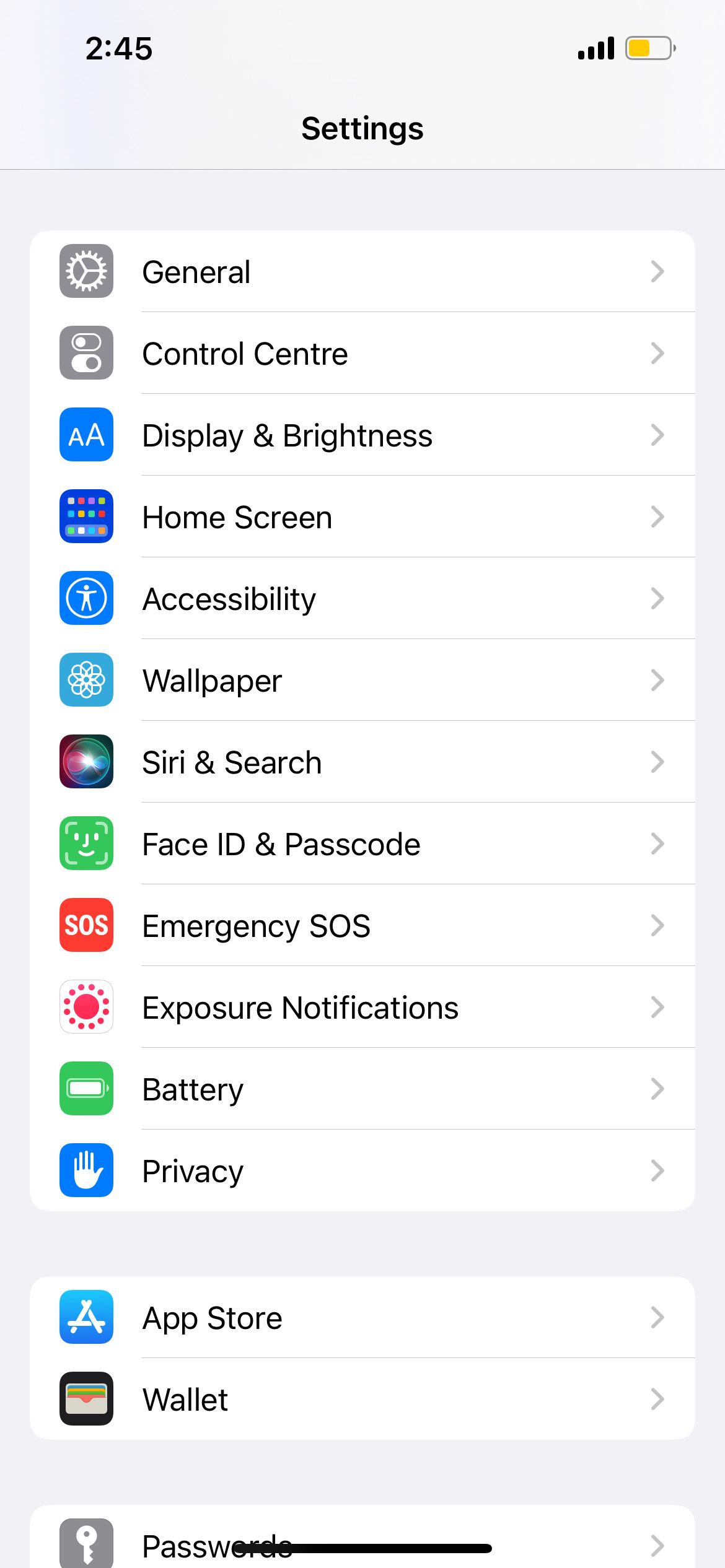
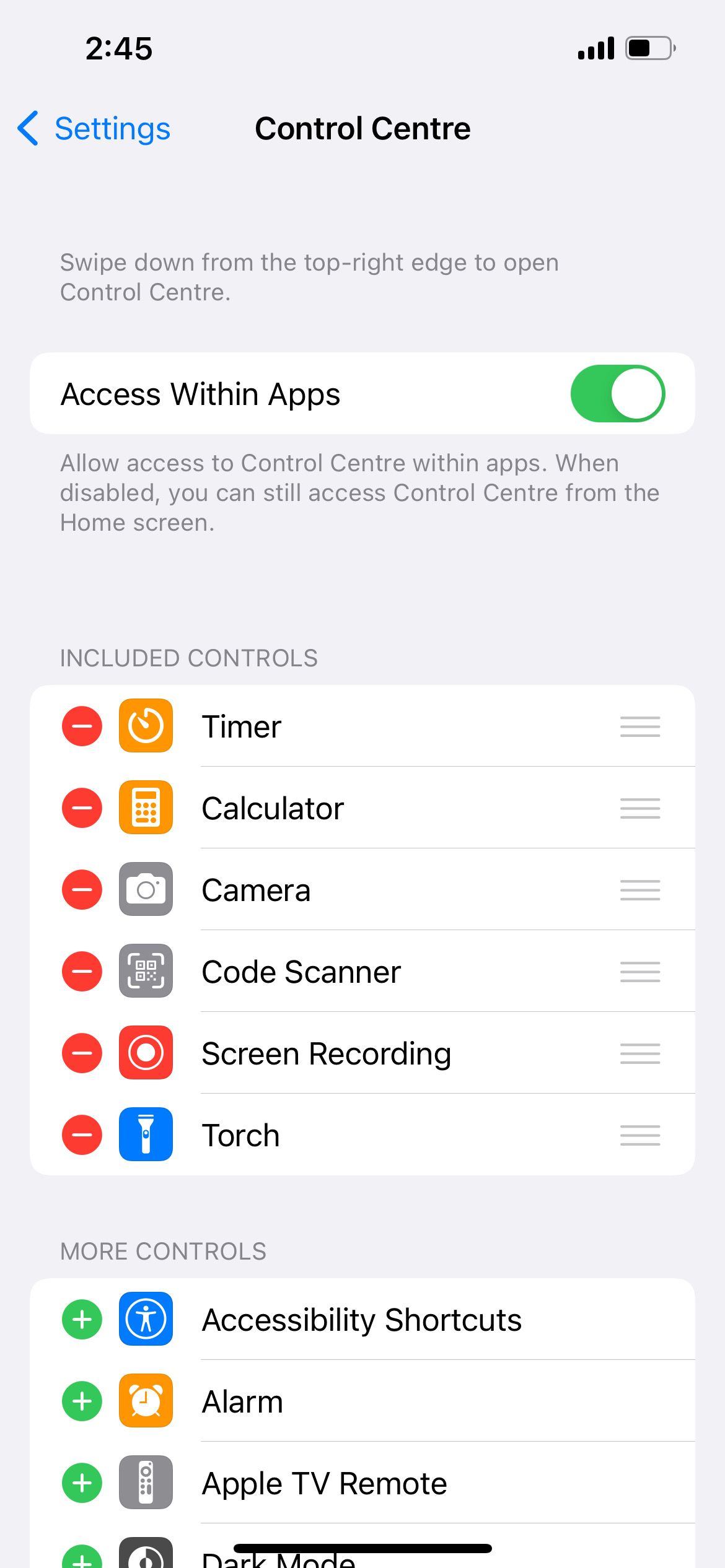
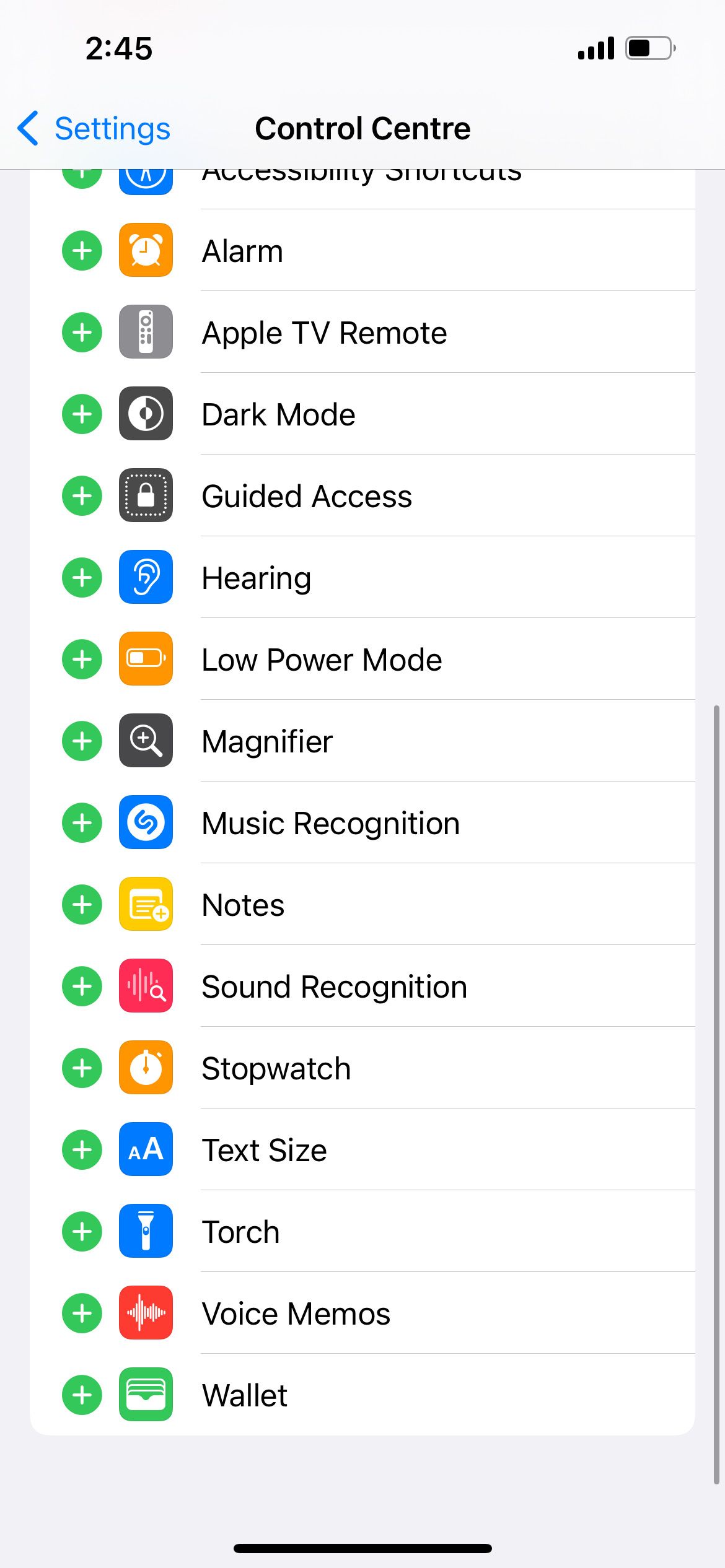
Die Blitzfunktion der Kamera Ihres iPhones verwendet das gleiche Licht wie die Taschenlampe. Wenn Sie die Kamera-App geöffnet haben, ist es normal, dass das Taschenlampensymbol des Kontrollzentrums ausgegraut ist. Dies liegt daran, dass Sie nicht beide Funktionen gleichzeitig nutzen können.
Um dieses Problem zu lösen, beenden Sie einfach die Kamera-App und greifen Sie erneut auf Ihr Kontrollzentrum zu. Sie sollten sehen, dass die Taschenlampentaste wieder wie gewohnt ausgewählt werden kann.
Wenn Sie die Taschenlampe Ihres iPhones nicht über das Kontrollzentrum einschalten können, können Sie dieses Problem umgehen, indem Sie sie in der Kamera-App einschalten, indem Sie die Blitzfunktion aktivieren. So geht's:
Wechseln Sie in der Kamera-App in den Videomodus. Wischen Sie vom unteren Menü nach oben (auf das Wort „Video“), um weitere Optionen anzuzeigen. Tippen Sie auf das Flash-Symbol. Wählen Sie Ein.


Um Störungen zu beseitigen, die die Taschenlampe Ihres iPhones nicht mehr funktionieren lassen, können Sie auch versuchen, den Blitz Ihrer Kamera ein- und auszuschalten. Die Schritte sind die gleichen wie bei der Problemumgehung zum Einschalten des Kamerablitzes Ihres iPhones, wie in der vorherigen Lösung beschrieben. Aber anstatt den Blitz eingeschaltet zu lassen, schalten Sie ein paar Mal zwischen Ein und Aus um.
Wenn Ihr Kamerablitz auch nicht zu funktionieren scheint, gibt es eine andere Möglichkeit, die Taschenlampe Ihres iPhones zu aktivieren: Siri. Sofern der Akku Ihres Geräts nicht völlig leer ist, kann Siri Ihnen dabei helfen, die Taschenlampe Ihres iPhones einzuschalten, auch wenn das Symbol ausgegraut ist.
Richten Sie zunächst Siri auf Ihrem iPhone ein. Drücken Sie anschließend lange auf die Seitentaste Ihres iPhones oder sagen Sie „Hey Siri“. Wenn das Siri-Symbol auf Ihrem iPhone-Bildschirm erscheint, sagen Sie „Schalten Sie die Taschenlampe ein.“ Ihre Taschenlampe sollte sich sofort einschalten und Siri wird auch sagen, dass sie jetzt eingeschaltet ist.
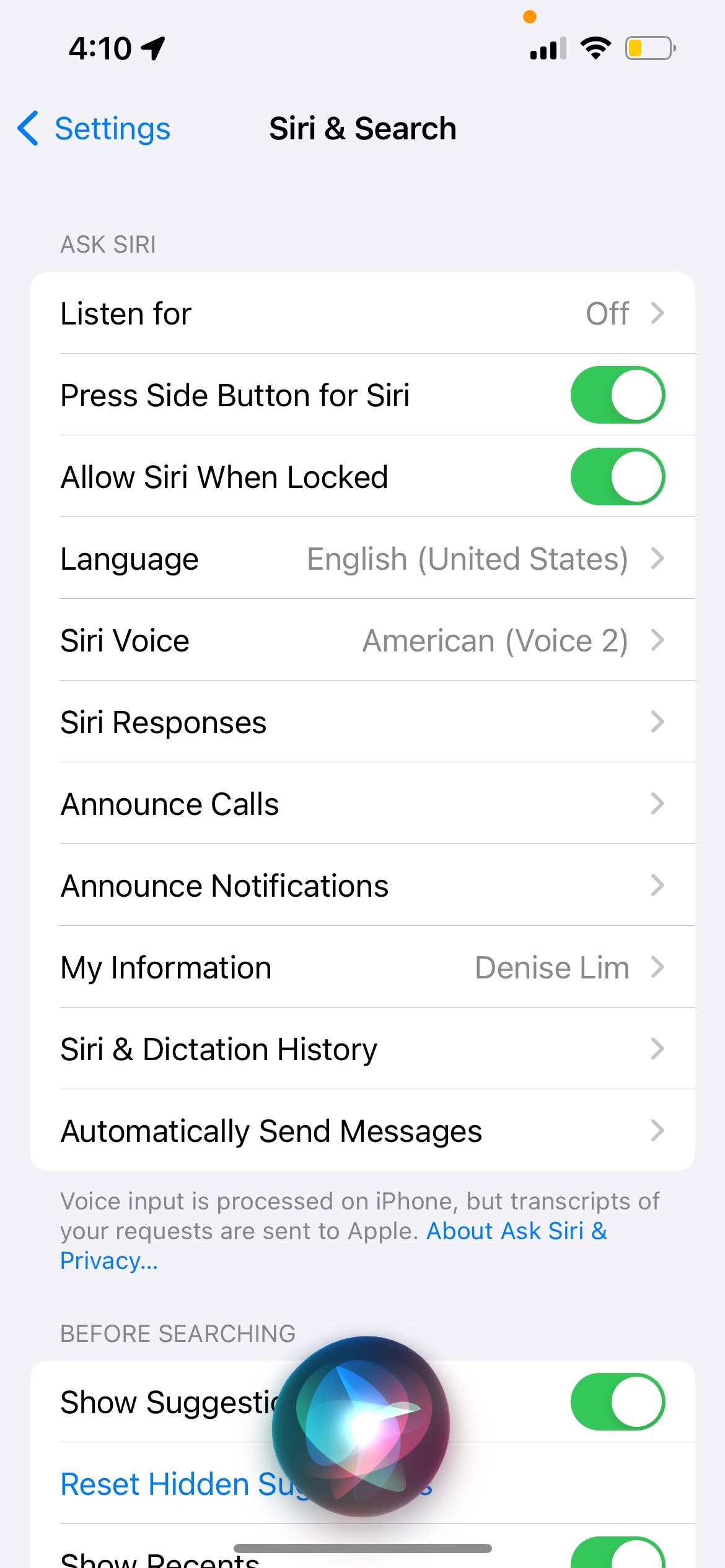

iOS-Updates enthalten normalerweise Korrekturen für Leistungsfehler und verschiedene Störungen. Um die Taschenlampe Ihres iPhones zu reparieren, müssen Sie vielleicht nur Ihr iPhone auf die neueste Version von iOS aktualisieren.
Gehen Sie zu Einstellungen > Allgemein > Klicken Sie auf „Software-Update“, um zu sehen, ob ein Update für Ihr iPhone verfügbar ist. Stellen Sie sicher, dass Ihr iPhone aufgeladen wird oder der Akku zu mehr als 50 % geladen ist, bevor Sie mit dem Aktualisierungsvorgang fortfahren.
Wenn die oben genannten Methoden das Problem nicht lösen und die Taschenlampe Ihres iPhones immer noch nicht funktioniert, sollten Sie als nächsten Schritt versuchen, Ihr iPhone neu zu starten.
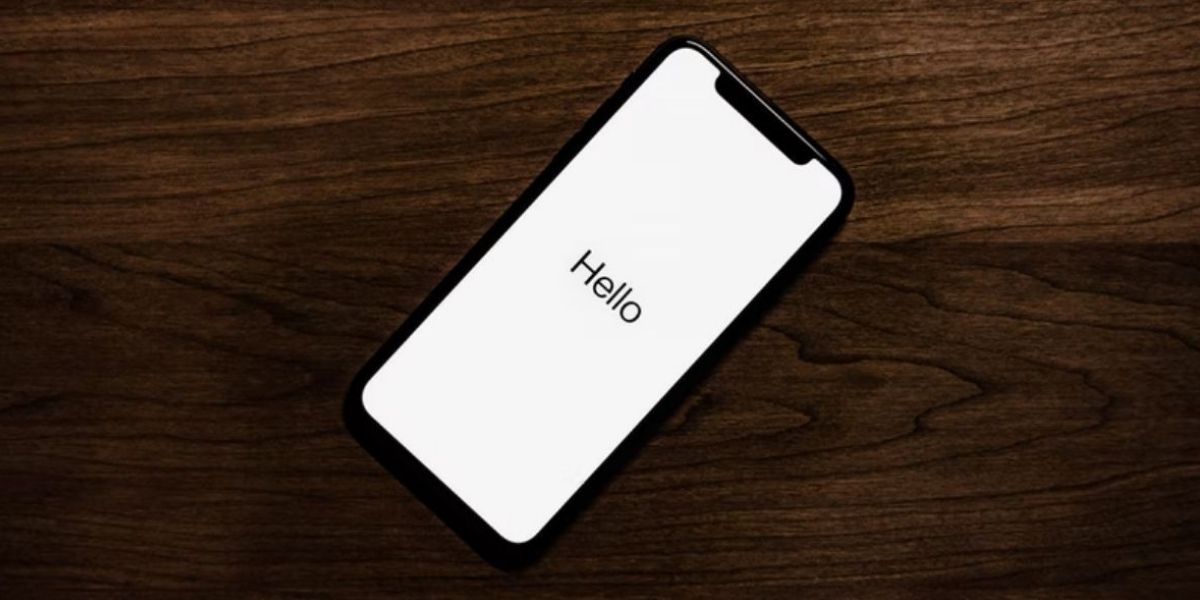
Die Methode, die Sie befolgen müssen, hängt von Ihrem iPhone-Modell ab. Aber im Allgemeinen können Sie zu Einstellungen > Allgemein > Herunterfahren > Wischen zum Ausschalten. Halten Sie dann die Seitentaste gedrückt, um Ihr iPhone nach dem Ausschalten neu zu starten.
Neben der Aktualisierung und dem Neustart Ihres iPhones können Sie auch versuchen, Ihr iPhone auf einem früheren Backup wiederherzustellen, als die Taschenlampe noch wie gewohnt funktionierte. Beachten Sie jedoch, dass bei dieser Methode auch alle neuen Daten verloren gehen, die seit der Sicherung auf Ihrem Gerät hinzugefügt wurden.
Wenn alles andere fehlschlägt, besteht die letzte Lösung, die Sie versuchen können, darin, die Einstellungen Ihres iPhones zurückzusetzen, indem Sie zu „Einstellungen“ > „Einstellungen“ gehen. Allgemein > iPhone übertragen oder zurücksetzen. Tippen Sie auf „Zurücksetzen“ und wählen Sie im Popup-Menü die Option „Alle Einstellungen zurücksetzen“. Sie verlieren keine Daten von Ihrem iPhone; Dadurch werden lediglich die Einstellungen Ihres iPhones auf die Werkseinstellungen zurückgesetzt.
Beachten Sie, dass der Reset-Vorgang lange dauern kann, insbesondere wenn Sie viele Daten auf Ihrem iPhone haben. Wenn Sie also im Dunkeln tappen und dringend eine Taschenlampe benötigen, verlassen Sie sich nicht darauf, Ihr iPhone sofort zurückzusetzen!
Stellen Sie sicher, dass Sie nicht versehentlich im Menü „Zurücksetzen“ die Option „Alle Inhalte und Einstellungen löschen“ auswählen. Dadurch würden alle Daten auf Ihrem Gerät gelöscht.
Wenn Sie sich immer noch gefragt haben, warum die Taschenlampe auf Ihrem iPhone nicht funktioniert, hoffen wir, dass Ihnen diese Liste mit Korrekturen dabei geholfen hat, das Problem effektiv zu lösen.
Wenn das Problem jedoch weiterhin besteht, wenden Sie sich am besten an einen autorisierten Apple-Dienstanbieter. Anschließend untersucht ein Techniker Ihr Gerät und ermittelt, ob möglicherweise Hardware-Reparaturen erforderlich sind.
Das obige ist der detaillierte Inhalt von12 Möglichkeiten, eine iPhone-Taschenlampe zu reparieren, die nicht funktioniert. Für weitere Informationen folgen Sie bitte anderen verwandten Artikeln auf der PHP chinesischen Website!




